Win7修改谷歌浏览器缓存位置的方法
时间:2017-03-24 17:01:52
1、在Win7纯净版系统中启动浏览器;
2、在浏览器的地址栏输入Chrome:Version查看Chrome浏览器保存文件的位置;
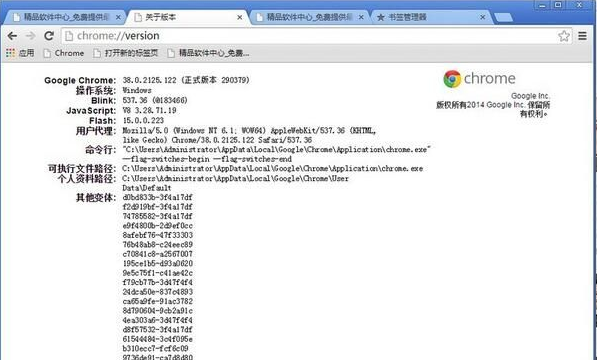
3、在我的电脑找到此路径。C:\Users\Administrator\AppData\Local\Google\Chrome\User Data\Default;
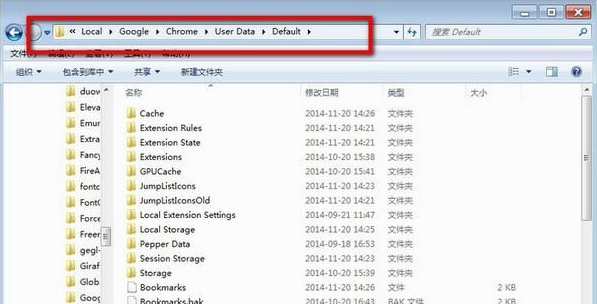
4、Chrome浏览器默认的缓存文件位于:打开 C:\Users\Administrator\AppData\Local\Google\Chrome\User Data\Default\Cache;
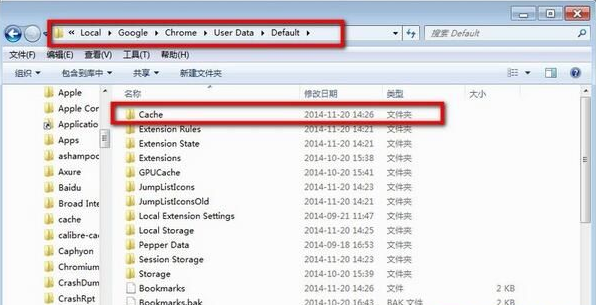
5、把Cache 删除了;
6、在你想要保存chrome浏览器缓存的地方 建立一个Cache文件夹(例如我在R:\Cache);
7、在开始菜单搜索"cmd" 在"cmd"上右键以管理员身份运行,在弹出确认的窗口里点“是”;
8、在弹出的命令行窗口输入 : mklink /D "C:\Users\登录用户名\AppData\Local\Google\Chrome\User Data\Default\Cache" "R:\Cache";
9、提示成功就可以了。




